持ち歩いて愛用し出してから2週間以上たったので、そろそろ『ASUS Chromebook Tablet CT100PA』の使用感、簡単なレビューを書いてみます。
まず、この機種を使ってみてわかったChromebookの良さ、ノートPCとしての使い勝手についてはこちらです。
タブレットとしての使い勝手の良さ、Androidタブレットとしての使用感はこちらです。
ノートPC、Androidタブレットとして快適に使えることは書きましたが、『CT100PA』には他にも便利な機能があります。
本体にペンが収納されていて、

取り出すとメニューが表示されます。
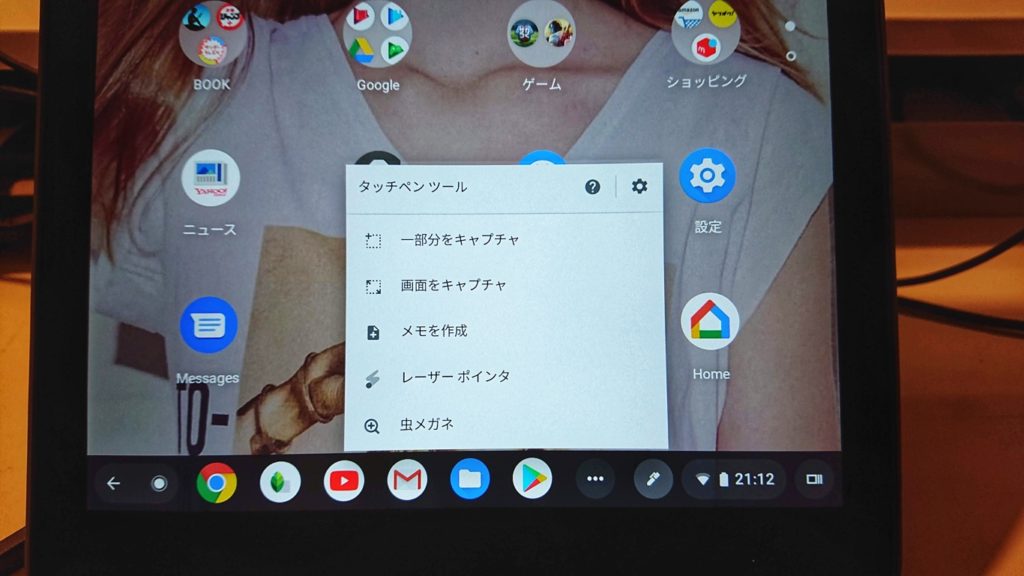
『メモを作成』を選択すると自動でGoogle Keepが起動します。
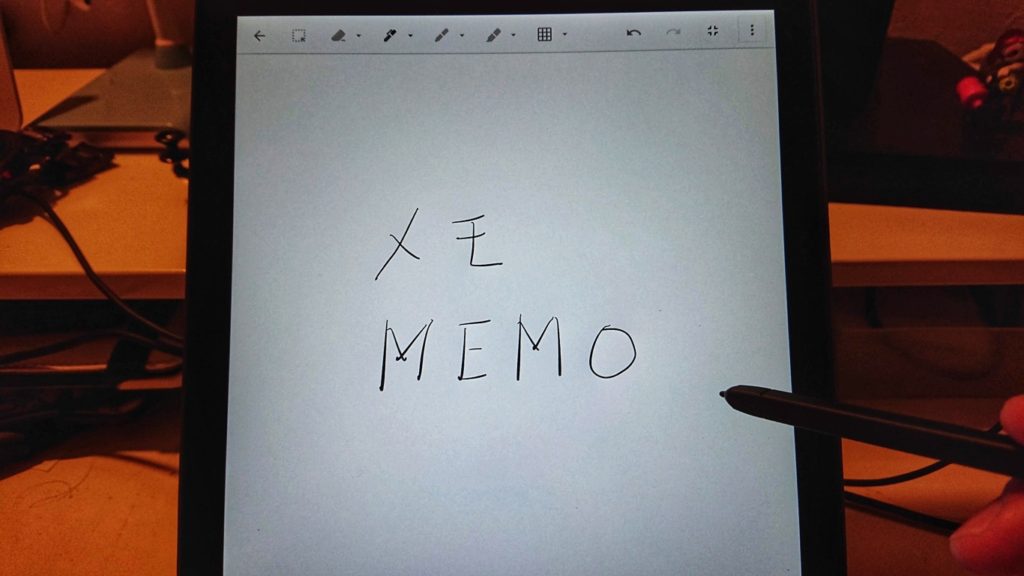
手書きでメモを書いて保存しておけばスマホからでもPCからでもGoogle Keepを開いて確認することができます。
気になったことや思いついたことをササッと書いて残しておけます。
Google Keep以外にもGoogle Play Storeにある膨大な数のメモアプリから好きなアプリをデフォルトのメモアプリとして設定できます。
メモだけではなくもちろんイラストも描けます。
私は上手くなりたいと思いながら全然描けてないので下手なままですが、『Chrome描画キャンパス』他のアプリでレイヤーを使って本格的なイラストを描くことも出来ます。
私にとって『ASUS Chromebook Tablet CT100PA』はブログ用のサブノートPCとAndroidタブレットの役割を1台でこなし、ペンを使って気軽にメモやイラストが書ける手放せないガジェットです。
いつも持ち歩いていた8インチノートPC『Falcon』とAndroidタブレットの『dtab Compact d-02K』を『CT100PA』1台にまとめることができました。

dtabは自宅で動画を流すのに使っていますし、Falconは外で軽くコーディング作業をする際に使うので全く使わない訳ではありませんが、普段から持ち歩くことはないので身軽になりました。
この『Chromebook Tablet CT100PA』はChromebookの中では希少なタブレットタイプです。
ノートPCタイプのChromebookのように開いてそのまま文字入力と言うわけには行きませんがその分Androidタブレットとしての使い勝手はバッチリで、気軽にペンも使えます。
自分に合ったBluetoothキーボードを使えば文字入力もノートPCタイプのものと遜色なく快適です。
ウェブアプリやAndroidアプリで色々なことができますが、WindowsやMacでしか出来ないことはもちろんできません。
WindowsやMacをバリバリ使いこなしている人が「これ1台で全てをこなしてやろう」みたいな気構えで購入すると期待ハズレに終わるかも知れません。
気軽に、サブPCとAndroidタブレットを1台にまとめてみようみたいな感じで触ってみたり、ペンでメモを取ったり簡単なイラストを描いてみよう、みたいな感じで触ってみると楽しくてハマると思うので気になる人はぜひ触ってみてください。

amazon.co.jp

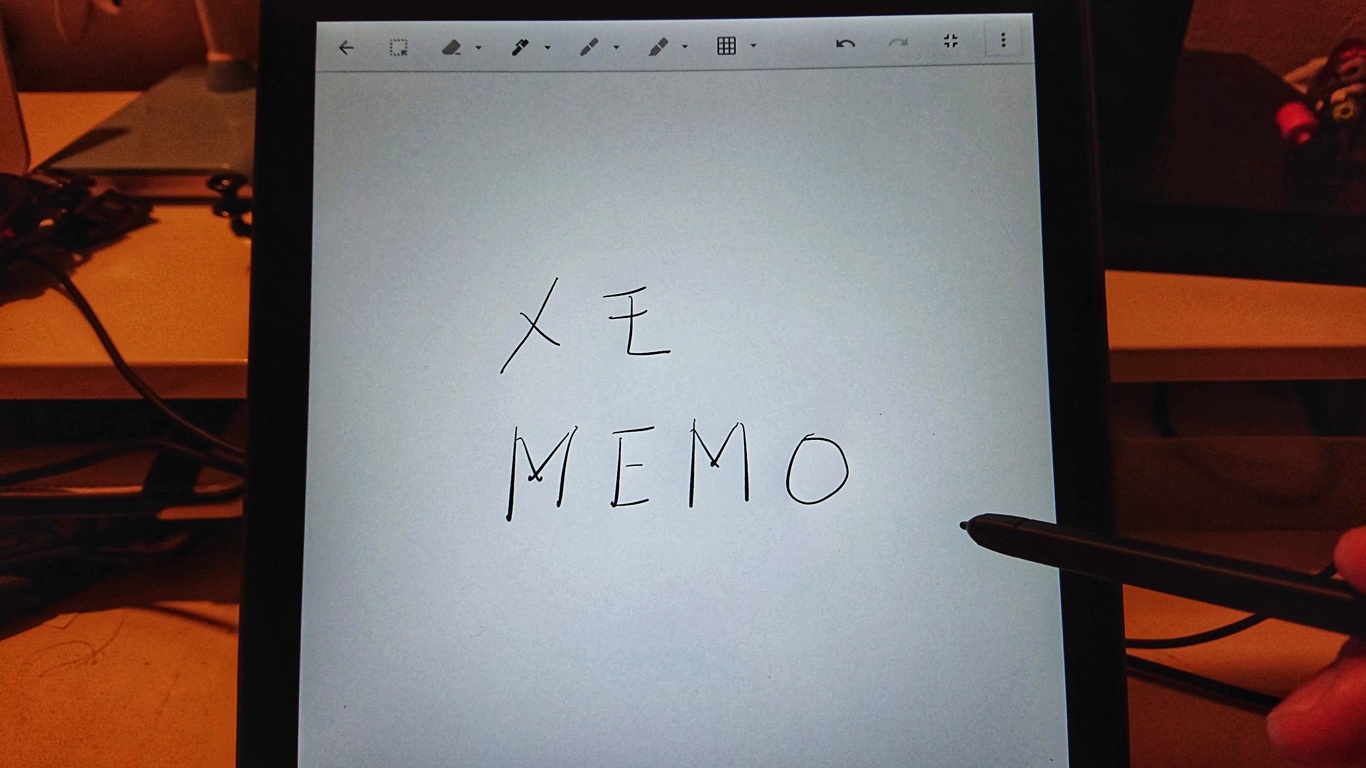





コメント